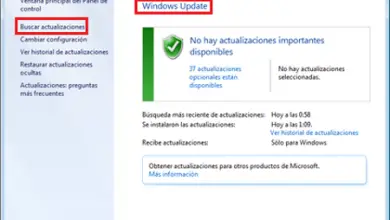Comment accéder au panneau des paramètres sonores dans la mise à jour de Windows 10 mai 2019
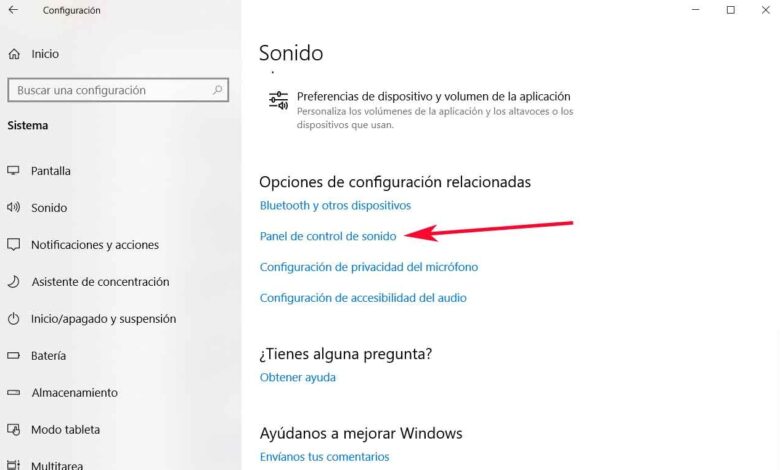
Il y a une semaine, Microsoft a commencé avec l’envoi officiel de sa nouvelle mise à jour de fonctionnalités, nous nous référons à la mise à jour de Windows 10 mai 2019 , il y a donc de nombreux changements que nous avons connus dans nos ordinateurs, certains importants.
Nous disons cela parce que la firme basée à Redmond apporte souvent des modifications aux nouvelles versions qu’elle envoie à ses millions d’utilisateurs, tout en déplaçant parfois certaines fonctionnalités que nous avons du mal à trouver plus tard. Esto es algo que por ejemplo ha sucedido con el apartado del sonido en el nuevo Windows 10 versión 1903 , donde el menú contextual que aparece al hacer clic con el botón secundario en el icono del altavoz , ahora ya no incluye la opción de “Sonidos” , comme avant.
Cela nous a permis d’accéder aux paramètres sonores du panneau de configuration , mais il est parti, maintenant il nous redirige vers les paramètres sonores auxquels nous pouvons accéder à partir de la barre d’état système et nous mènera à l’application Paramètres , où nous aurons les paramètres de base .
Par conséquent, nous pouvons dire que l’histoire se répète, car comme cela s’est produit à d’autres reprises dans le passé, Microsoft déplace la configuration du Panneau de configuration vers l’application Configuration de certaines sections du système , il commence donc par modifier ou supprimer le moyen le plus simple accéder à ceci. Eh bien, nous dirons qu’en mai 2019, les paramètres sonores du panneau de configuration sont toujours là, mais ils ne sont plus accessibles à partir de la barre d’état système, nous allons donc vous montrer ce que vous pouvez faire à la place.
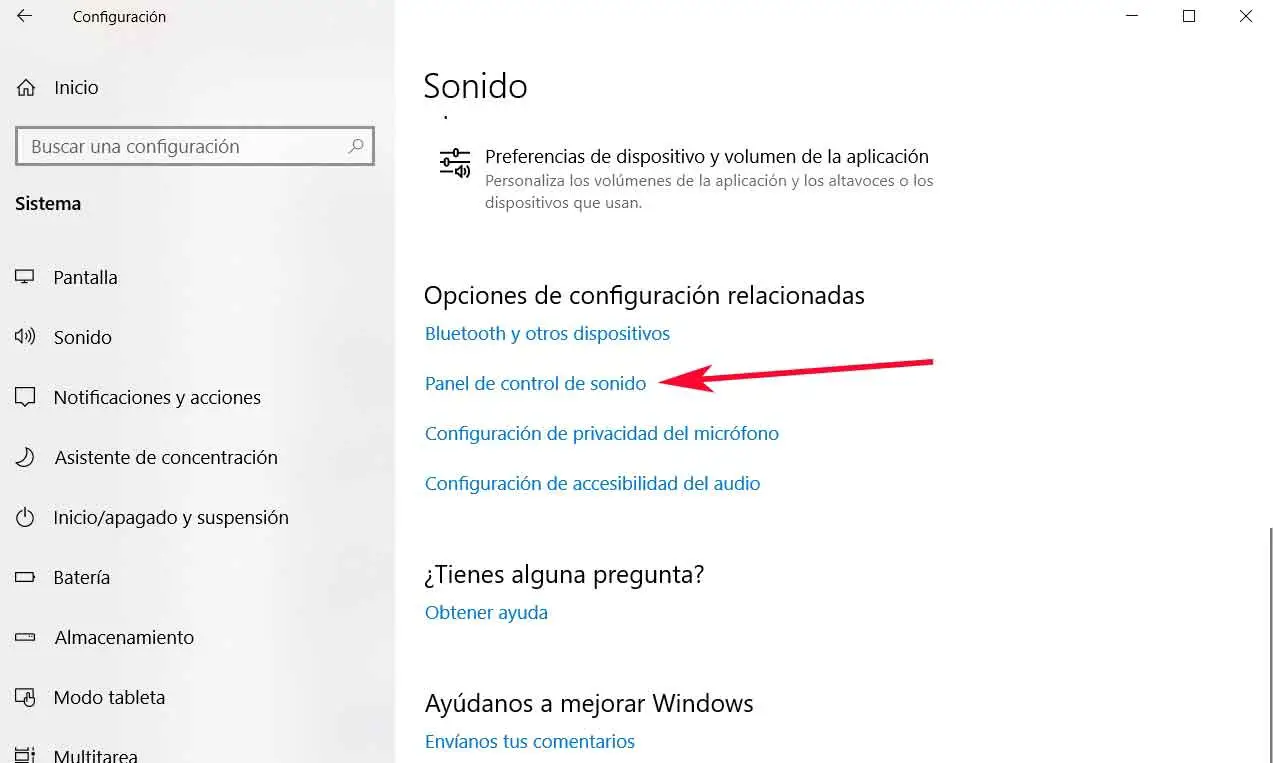
Accédez au son du panneau de configuration dans Windows 10 mai 2019
D’une part, nous pouvons utiliser l’application de configuration Windows 10 susmentionnée, car ici, nous pouvons toujours ouvrir la section son du panneau de configuration . Pour cela, nous devrons aller dans «Panneau de configuration Système / Son / Son». De même, nous pouvons également accéder à cette section depuis le Panneau de configuration lui-même, puisque nous n’aurons plus qu’à y aller et à rechercher «Son», pour que la nouvelle fenêtre qui nous intéresse dans ce cas apparaisse.
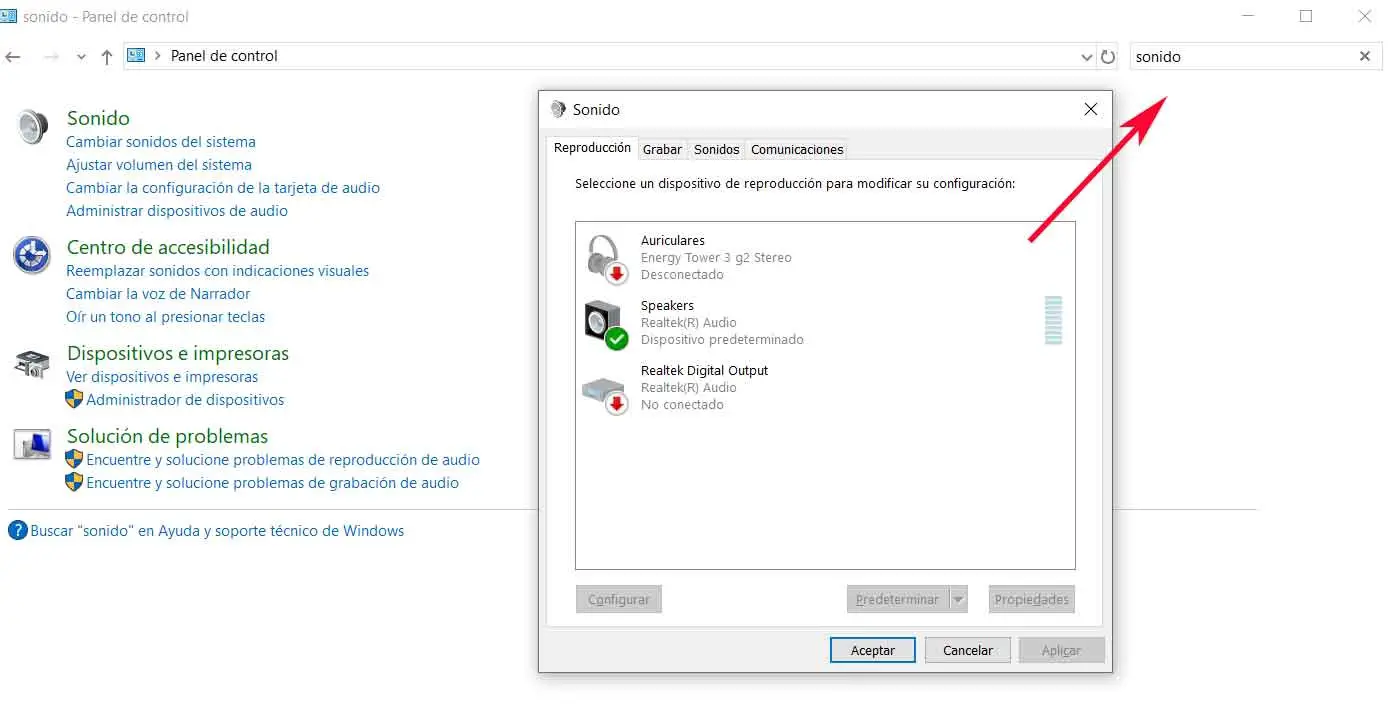
Et enfin, nous vous dirons qu’il ne fait aucun doute que la méthode la plus simple et la plus rapide pour accéder à cette section et qui implique en même temps le moins de clics, est de créer un accès direct à celle-ci, par exemple sur le Bureau . Para ello abrimos el Panel de control y volvemos a realizar una búsqueda del término “Sonido” para que aparezca en pantalla, ya continuación hacemos clic con el botón derecho del ratón en la sección, donde pinchamos en “Crear acceso directo” y lo situamos en Le bureau.
Par conséquent, à partir de maintenant et si nous utilisons régulièrement cette configuration, nous n’aurons plus qu’à cliquer sur la nouvelle icône pour ouvrir la fenêtre correspondante.